在我们使用CAD绘制完图形后,一般都需要打印出来,正常的话,图纸打印的颜色是黑白的,但是有些小伙伴可能还不知道具体如果操作,那么下面就给大家分享一下,CAD怎么设置打印成黑白色的方法希望本文对大家有帮助,感兴趣的小伙伴可以关注了解下。
方法/步骤
第1步
开始打印。点击打印,选择好打印机、图纸尺寸,设置好打印区域及打印比例。
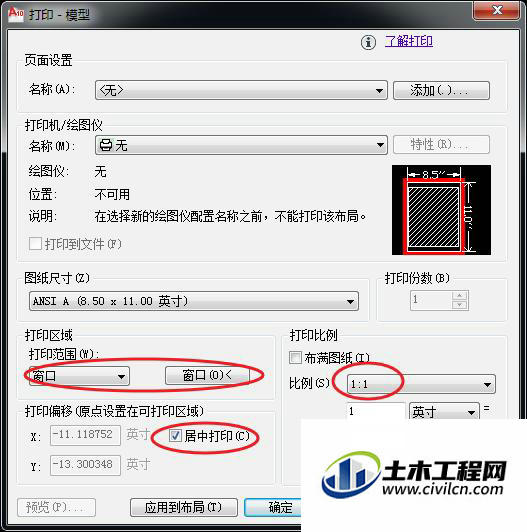
第2步
打开更多选项。在打印窗口“帮助”按钮旁边,有一个右箭头圆圈,点击可打开更多选项。
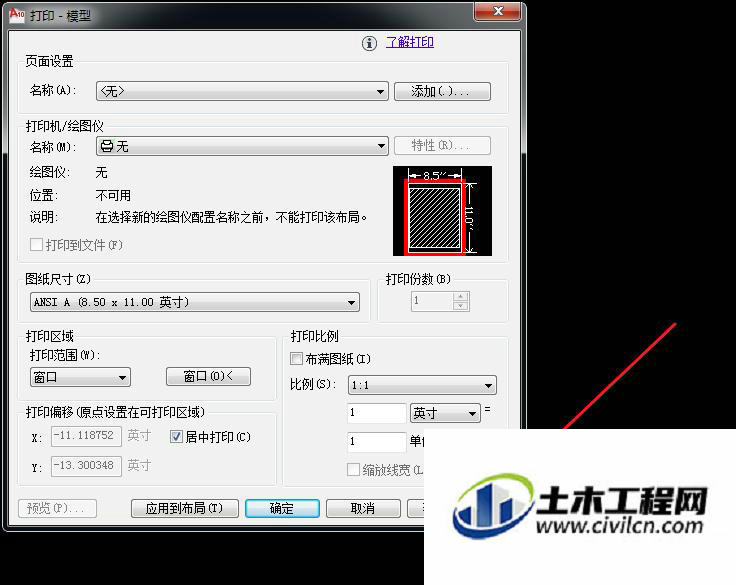
第3步
打开打印样式表。点击打印样式表(笔指定)下面的下拉列表。
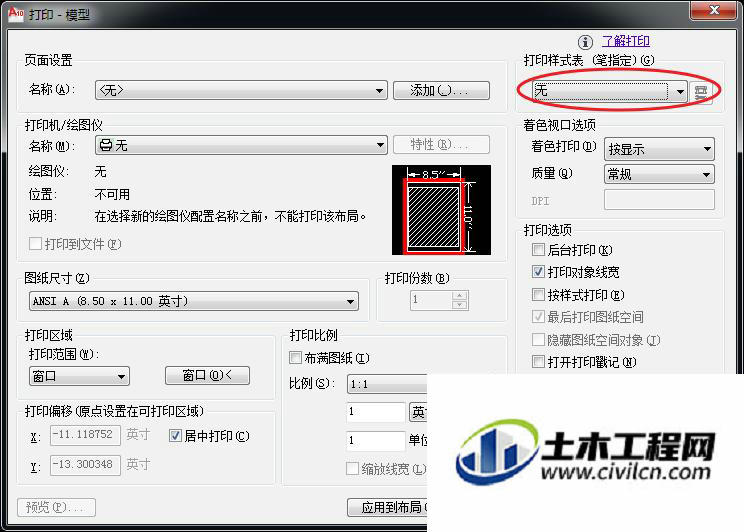
第4步
选择打印样式。选择黑白打印样式“monochrome.ctb”。
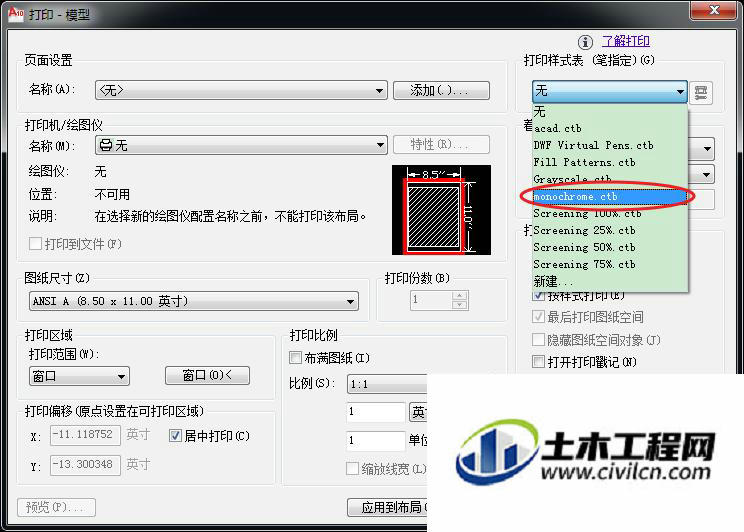
第5步
预览打印效果。正式打印前,预览一下打印效果,可以看到,原来的彩色打印后成了黑白色了。
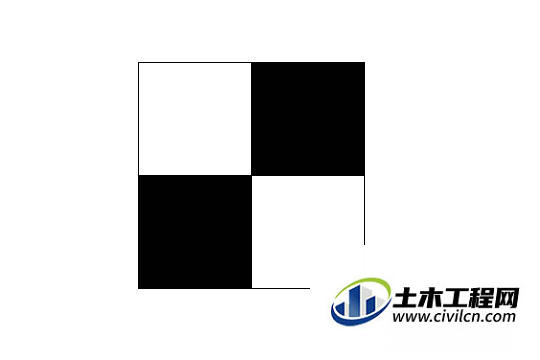
温馨提示:
以上就是关于“CAD如何设置打印成黑白色?解决更多难题!
